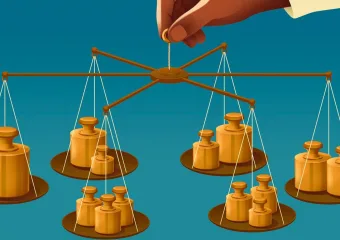Pratite ZDNET: Dodajte nas kao željeni izvor na Googleu.
Sadržaj objave
ZDNET ključni podaci za van
- Snimke su ključni dio za održavanje vašeg sustava.
- Htjet ćete instalirati besplatnu aplikaciju Timeshift na svoju distribuciju.
- Svakako spremite svoje snimke na vanjski pogon.
Kada želite osigurati da uvijek imate pokrenut Linux sustav, snimke su neophodne. Snimke su spremljeno stanje “trenutka u vremenu” vašeg sustava koje se stvara (bilo ručno ili automatski) i može se koristiti za vraćanje sustava.
Razlika između snimki i sigurnosnih kopija
Ovo je važna razlika koju morate znati. Prije svega, snimka je kopija podataka u određenom trenutku koja bilježi trenutno stanje sustava, dok je sigurnosna kopija potpuni duplikat određenih podataka koji se zasebno pohranjuju za oporavak. Što se tiče svrhe svake od njih, snimka je za brzi oporavak, testiranje i virtualna okruženja, dok je sigurnosna kopija za dugoročnu zaštitu podataka i oporavak od katastrofe.
Također: Najsvestranije distribucije Linuxa koje možete instalirati upravo sada – i sve sam ih isprobao
Za najpouzdaniji sustav oporavka, važno je da imate i snimke i sigurnosne kopije, od kojih se svakom postupa drugačije.
Razgovarat ćemo o snimkama na Linuxu.
Također: 8 stvari koje možete učiniti s Linuxom, a ne možete s MacOS-om ili Windowsima
Prije nego što to učinimo, morate znati jednu vrlo važnu stvar. Postoje dva primarna putanja za stvaranje snimki u Linuxu: Btrfs i rsync. Kada koristite distribuciju Linuxa s Btrfs (kao što je openSUSE), snimke zauzimaju znatno manje prostora i mnogo su brže. Ako vaša distribucija ne koristi datotečni sustav Btrfs, bit ćete ograničeni na sporiji rsync koji zauzima više prostora.
Kako god krenuli, i dalje ćete završiti sa snimkama koje se mogu koristiti za vraćanje sustava.
Kako instalirati Timeshift
Ono što će vam trebati: Jedino što trebate je distribucija Linuxa i korisnik sa sudo privilegijama.
Također: Jedini antivirusni program na Linuxu kojem vjerujem – i besplatan je za korištenje
Opet, vaša najbolja oklada je Linux distro koji koristi Btrfs datotečni sustav. Također ćete htjeti vanjski pogon na koji ćete spremati svoje snimke. Ako ih spremite u lokalni datotečni sustav, imat ćete problema s pristupom ako stvari pođu po zlu. Budući da ovo demonstriram na virtualnom stroju, nastavit ću i spremiti snimku na lokalni pogon, stoga pazite da to ne učinite.
Umjesto instaliranja Timeshifta putem naredbenog retka, instalirajmo ga putem trgovine aplikacija vaše distribucije. Na primjer, na openSUSE (s radnom površinom KDE Plasma), otvorite Discover i zatim potražite Timeshift.
Prikaži više
Instaliranje Timeshifta na openSUSE.
Jack Wallen/ZDNET
Kada vidite unos Timeshift, kliknite Instaliraj. Od vas će se tražiti vaša korisnička lozinka. Nakon što se uspješno autentificirate, aplikacija će se instalirati.
Prikaži više
Postavljanje vaše snimke
Sada je vrijeme da postavite svoju snimku. Prije nego što to učinite, provjerite jeste li priključili vanjski disk. Kad smo to riješili, vrijeme je za konfiguraciju.
Također: ja sam stručnjak za naredbeni redak i ovo je najbolja terminalska aplikacija koju sam ikada koristio, zahvaljujući AI
1. Otvorite Timeshift
Otvorite izbornik radne površine i potražite Timeshift. Kada pronađete ikonu aplikacije, kliknite na nju da pokrenete alat.
2. Odaberite svoju vrstu
U prvom prozoru čarobnjaka za postavljanje Timeshifta od vas će se tražiti da odaberete Btrfs ili rsync. Ako vaša distribucija koristi Btrfs, odaberite ga; inače odaberite rsync. Ako vaša distribucija ne radi na datotečnom sustavu Btrfs, Btrfs će biti zasivljen. Kliknite Dalje za nastavak.
Ako vaš sustav ne koristi Btrfs, bit će zasivljen.
Jack Wallen/ZDNET
3. Odaberite odredište snimke
U sljedećem prozoru odaberite pogon na kojem će se nalaziti vaše snimke i kliknite Dalje.
Provjerite jeste li odabrali vanjski pogon za pohranu svojih snimaka.
Jack Wallen/ZDNET
4. Odaberite razine snimke
U prozoru koji se pojavi možete konfigurirati koliko često želite da se snimaju snimke i koliko njih želite spremiti. Preporučujem da spremite barem pet. Ako spremite samo jednu i stvari krenu po zlu nakon snimanja snimke, nećete se moći vratiti u radno stanje.
Provjerite jeste li mudro konfigurirali razine snimke.
Jack Wallen/ZDNET
Možete odabrati više razina snimke. Na primjer, možete pokrenuti dnevnu snimku i spremiti pet razina, a zatim dodati mjesečnu snimku i zadržati samo dvije.
Također: Želite li spasiti svoje staro računalo? Isprobajte ovih 5 distribucija Linuxa
Nakon što ste to riješili, kliknite Dalje.
5. Nemojte uključivati matične imenike
Moj vam je savjet da ne uključujete svoje kućne direktorije u snimku. Umjesto toga, trebali biste napraviti sigurnosnu kopiju tih direktorija. Ostavite neoznačenu opciju “Uključi podvolume @home u sigurnosne kopije” i kliknite Dalje.
Trebali biste sigurnosno kopirati svoje matične direktorije umjesto da ih snimate.
Jack Wallen/ZDNET
Zatim možete kliknuti Završi i gotovi ste. Timeshift će početi automatski spremati vaše snimke.
Kako koristiti svoje snimke
Da biste vratili sustav u radno stanje, morate učiniti sljedeće:
- Preuzmite ISO za distribuciju koju koristite.
- Snimite ISO na USB pogon.
- Isključite računalo.
- Umetnite USB pogon.
- Pokrenite računalo.
- Kada se live instanca otvori, instalirajte Timeshift.
- Otvorite Timeshift.
- Pritisnite Vrati.
- Odaberite snimku koju želite koristiti.
- Vratiti.
Također: Déjà Dup je jednostavan alat za izradu sigurnosnih kopija kakav ćete pronaći u Linuxu
I eto – imate postavljen sustav brze snimke. Ne zaboravite također postaviti sigurnosnu kopiju svog matičnog imenika (i bilo kojeg drugog imenika koji sadrži kritične podatke).
Primajte jutarnje najvažnije vijesti u svoju pristiglu poštu svaki dan s našim Tech Today bilten.